Win10左下角怎么显示Cortana图标
1、鼠标右键点击桌面下方的任务兰。
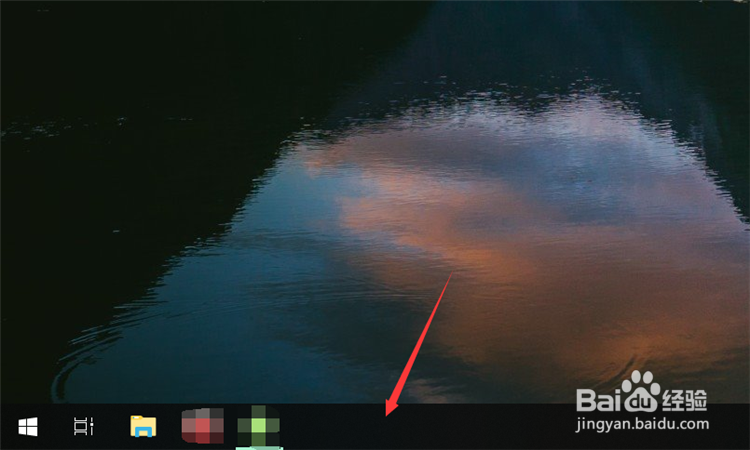
2、弹出来的选项卡,点击【Cortana】选项。

3、然后在里面点击【显示Cortana图标】选项。
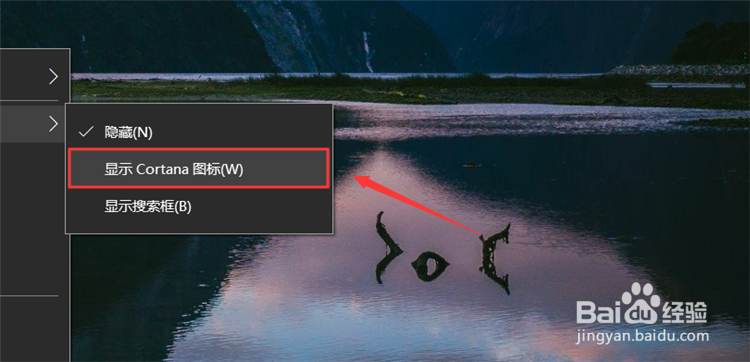
4、然后看到显示Cortana图标前面有个√图标,就设置完成。
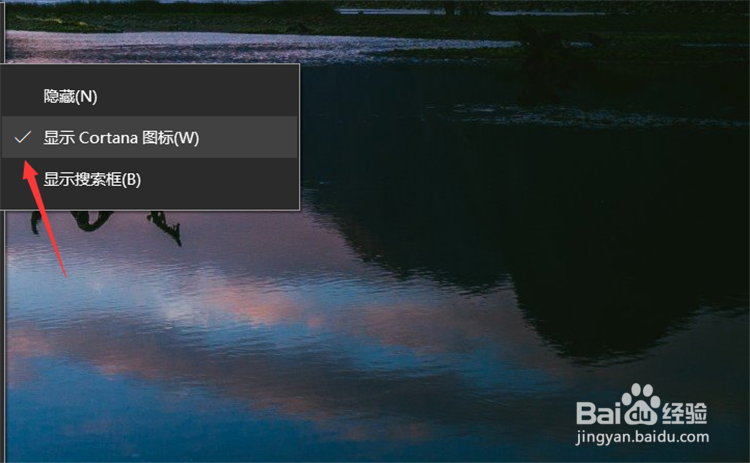
5、然后就看到桌面左下方会显示Cortana图标,可以方便的使用这个功能。
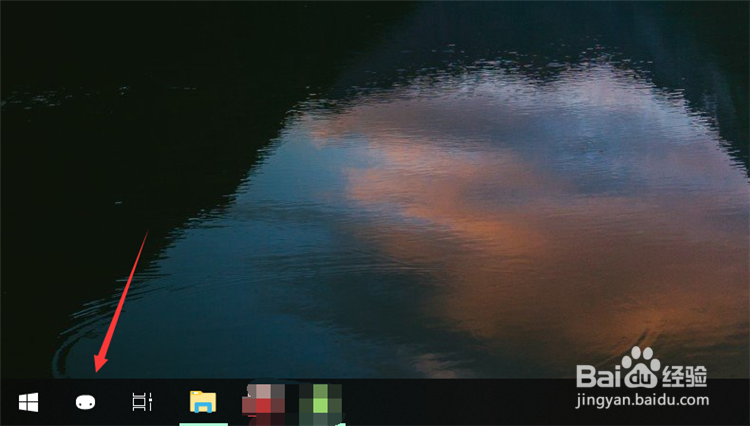
1、1、鼠标右键点击桌面下方的任务兰。
2、弹出来的选项卡,点击【Cortana】选项。
3、然后在里面点击【显示Cortana图标】选项。
4、然后看到显示Cortana图标前面有个√图标,就设置完成。
5、然后就看到桌面左下方会显示Cortana图标,可以方便的使用这个功能。
声明:本网站引用、摘录或转载内容仅供网站访问者交流或参考,不代表本站立场,如存在版权或非法内容,请联系站长删除,联系邮箱:site.kefu@qq.com。
阅读量:110
阅读量:90
阅读量:80
阅读量:34
阅读量:137